Kategori sınıflandırması modelini oluşturmadan önce
Kategori sınıflandırması modelinizi derlemeden önce verilerinizin Microsoft Dataverse içinde ve doğru biçimde yapılandırıldığından emin olmanız gerekir.
Ön koşullar
Bu model, bir Dataverse tablosu içinde eğitim verilerinin kullanılabilir olmasını gerektirir. Harici kaynaklardan veri desteği şu anda kullanılabilir değil.
Yöneticinizin size, eğitim verilerini içeren tablo için Okuma ayrıcalığı olan bir güvenlik rolü atadığından emin olun.
Power Platform ortamınızda tablo oluşturmak için gerekli izinlere sahip olduğunuzdan emin olun. Sistem Özelleştiricisi veya Sistem Yöneticisi yerleşik güvenlik rollerini kullanabilirsiniz.
Desteklenen diller
AI Builder kategori sınıflandırması aşağıdaki dilleri destekler. Bunlardan farklı dillerdeki metinleri sınıflandırmaya çalışırsanız modeliniz düzgün çalışmayabilir.
- İngilizce
- Fransızca
- Almanca
- İtalyanca
- İspanyolca
- Portekizce
Veri hazırlama
Modelin Dataverse tablosundan eğitilmesi için kullanılan eğitim verileri aşağıdaki ile uyumlu olmalıdır:
Metni ve etiketleri aynı tabloda iki sütun olarak depolayın. Her satırda, Metin sütununda veri olmalıdır.
Metin sütununda aynı satırdaki verilere bir veya daha fazla etiket sağlayabilirsiniz. Etiketler sütununu boş da bırakabilirsiniz.
Metin örneğinde birden çok etiket tanımladıysanız, bunları Etiketler alanlarında sınırlandırılmış metin olarak belirtin. Şu anda desteklenen ayırıcılar şunlardır: virgül (,), noktalı virgül (;) ve sekme karakteri.
Metin Etiketler Ücretsiz al götür kahvaltıyla birlikte güzel, temiz ve sessiz bir oda Yemek, Oda Küçük ama iyi düzenlenmiş konforlu oda Oda 13'üncü kattan görünen manzarayı seviyorum (hiçbiri) Ayıklanacak her etiket için en az 10 farklı metin örneği kullandığınızdan emin olun. 10'dan az örnek içeren Etiketler eğitilmez. Önceki örnekte, Yemek ve Oda etiketleriyle etiketlenen en az 10 satır olmalıydı.
Oda verilerde 10 satırdan az satırda etiketlendiyse yok sayılır. Model, bu etiket için verileri kategorilere ayırmak üzere eğitilmeyecektir.
Kullanılan her etiket için, kullanılmadığı en az 10 metin örneği sağlayın.
Metin Etiketler Ücretsiz al götür kahvaltıyla birlikte güzel, temiz ve sessiz bir oda Oda Küçük ama iyi düzenlenmiş konforlu oda Oda (hiçbiri) Oda Tablodaki tüm satırlar Oda için etiketlenirse ve başka bir etikete etiketlenen satırlar (veya 10 satırdan az) yoksa, model eğitim işlemini başarısızlıkla sonuçlanacaktır.
Bir tablonun en az iki etiketi olmalı ve her biri 10 metin örneği içermelidir.
En fazla 200 farklı etiket tanımlayabilirsiniz. Her etiket, belirtilen metinden ayıklanacak ve tanımlanacak bir kategoridir.
Her metin verisi örneği 5.000 karakterden kısa olmalıdır.
Eğitim verileriniz yoksa ve AI Builder kategori sınıflandırması özelliğini denemek istiyorsanız bu talimatları izleyerek örnek verileri kullanın.
Eğitim verileri biçimi örnekleri
Bu bölümde, bir Dataverse tablosundaki eğitim veri biçimi örnekleri sağlanmaktadır.
| Sütunlar | Veri türü | Size |
|---|---|---|
| Açıklamalar | Metin | 3,000 |
| Etiketler | Metin | 100 |
| Açıklamalar | Etiketler |
|---|---|
| Konaklamam boyunca tamamen yok sayıldım. Personel benimle ilgilenmedi terliyorum ve İYE sorunum var. Ayrıca, zatürre oldum. |
Bakım |
| Her geldiğimde hemen ilgilendiler ve tüm personel, hemşireler, doktor ve anestezi uzmanı çok yardımcı oldu. İyi bir takım çalışması var gibi görünüyor. |
Personel, Giriş |
| Ekipmanlar güncel görünüyordu. Hemşire/sağlık uzamanı son derece ilgili görünüyordu. |
Tesisler, Personel |
Not
Kendi eğitim verilerinize sahip değilseniz ve AI Builder kategori sınıflandırmasını denemek istiyorsanız, kategori sınıflandırması modeli için örnek veri indirerek başlangıç yapabilirsiniz. Daha fazla bilgi: Kategori sınıflandırması yapmak için örnek verileri kullanma
Verilerinizi Dataverse'e içeri aktarma
Kategori sınıflandırması modelinin eğitim verilerinin bir Dataverse tablosu olarak kullanılabilir olması gerektiğinden, Dataverse tablosunda verileri hazırlayarak başlayalım.
Dataverse'te, birçok veri kaynağında bulunan verileri içeri aktarmanıza yardımcı olacak gelişmiş bağlayıcılar vardır. Daha fazla bilgi: Power Query kullanarak Microsoft Dataverse uygulamasındaki bir tabloya veri ekleme.
Örneğin, bir Excel çalışma kitabında yer alan eğitim verilerini nasıl içeri aktaracağımıza bakalım. Bu örnekte, aşağıdaki tabloda gösterilenleri içeren bir dosya kullanılır.
| Kimlik | Etiketler | Metin |
|---|---|---|
| 1 | Akşam yemeği | Kahvaltı biraz sorun oldu. |
| 2 | Yemek, Oda | Ücretsiz al götür kahvaltıyla birlikte güzel, temiz ve sessiz bir oda. |
| 3 | Oda, Yemek, Konum | Muhatap olduğumuz personel çok samimi ve yardımcıydı. Koridorlar ve odamız temiz ve rahattı. Kahvaltıda (dahil) kek ve çörek vardı. |
| 4 | Konum, Yemek | Çevresinde çok fazla bar ve restoran var. |
| 5 | Service | Personel saygılıydı. |
Örnekte, etiketler virgülle (,) ayrılmıştır. Bunun yerine, noktalı virgül (;) veya sekme karakteri kullanabilirsiniz.
Power Apps'a oturum açın.
Çalışmak istediğiniz ortamı seçin

Veri>Tablolar'ı seçin.
Tablonuzu seçin. Önceden bir tablonuz yoksa, Özel tablo oluşturma bölümündeki adımları izleyin.
Seçili tablonun şeridinden Veri>Verileri al>Excel'den veri al'ı seçin.
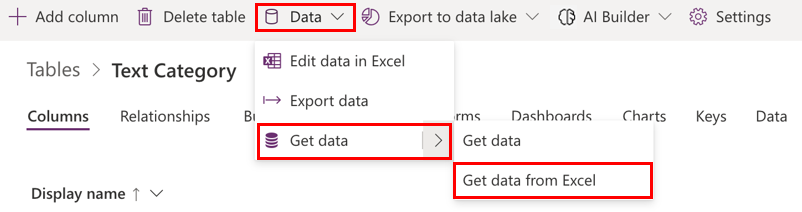
Verileri içeri aktar ekranında, bu konuda daha önce yer alan Eğitim verileri biçimi örnekleri bölümünde bahsedilen verileri içeren Excel dosyasını ve ardından Yükle'yi seçin.
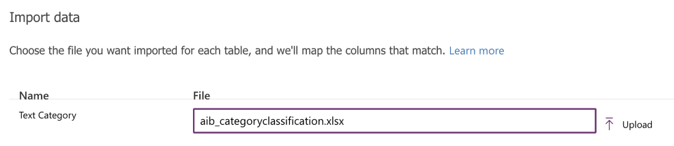
Metin kategorisi için sütun eşlemeleri ekranındaki alan eşlemelerini incelemek için Sütunları Eşle'yi seçin.
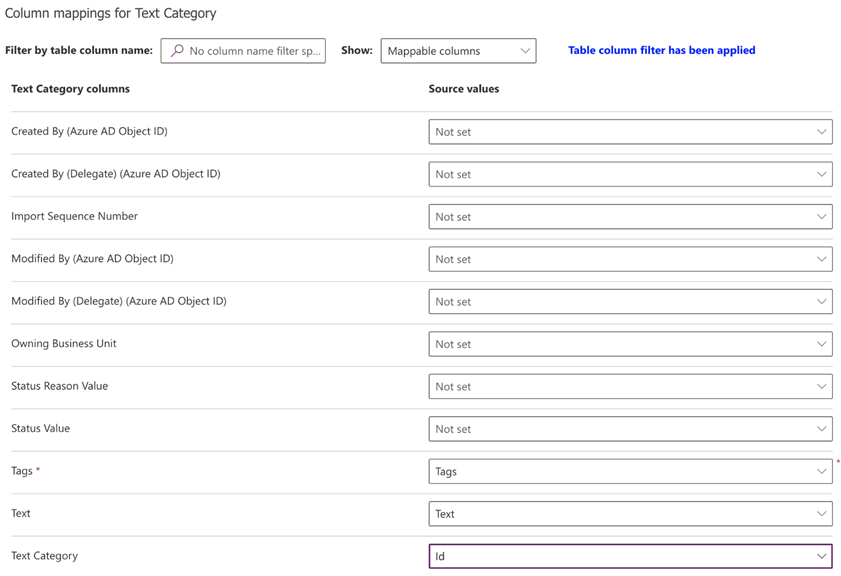
Sol taraf tabloda tanımlı tüm sütunları listeler. Sağdaki açılır liste Excel dosyasında kullanılabilir olan sütunları gösterir.
Excel'deki Etiketler, Metin ve Kimlik sütunlarını tablodaki ilgili sütunlarla eşleyin.
Sütunları eşledikten sonra, sağ üst köşedeki Değişiklikleri kaydet'i seçerek içeri aktarma adımına dönün.

Eşleme durumunu başarılı olarak gördüğünüzde, sağ üst köşedeki İçeri aktar seçeneğini belirleyerek içeri aktarma işlemine başlayın.

İçeri aktarılan veri hacmine bağlı olarak, içeri aktarma işlemi birkaç dakika sürebilir. Birkaç dakika sonra, Excel dosyasından aktarılan tüm kayıtları bulmak için tablonun Veri sekmesini yenileyin.
Artık sonraki adıma geçmeye hazırsınız.
Sonraki adım
Geri Bildirim
Çok yakında: 2024 boyunca, içerik için geri bildirim mekanizması olarak GitHub Sorunları’nı kullanımdan kaldıracak ve yeni bir geri bildirim sistemiyle değiştireceğiz. Daha fazla bilgi için bkz. https://aka.ms/ContentUserFeedback.
Gönderin ve geri bildirimi görüntüleyin